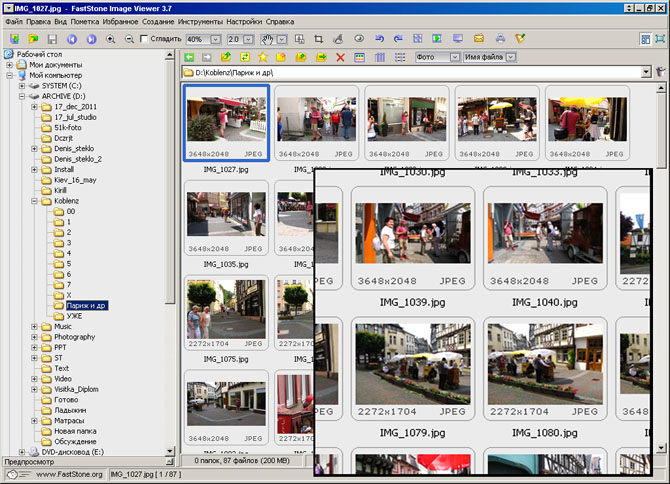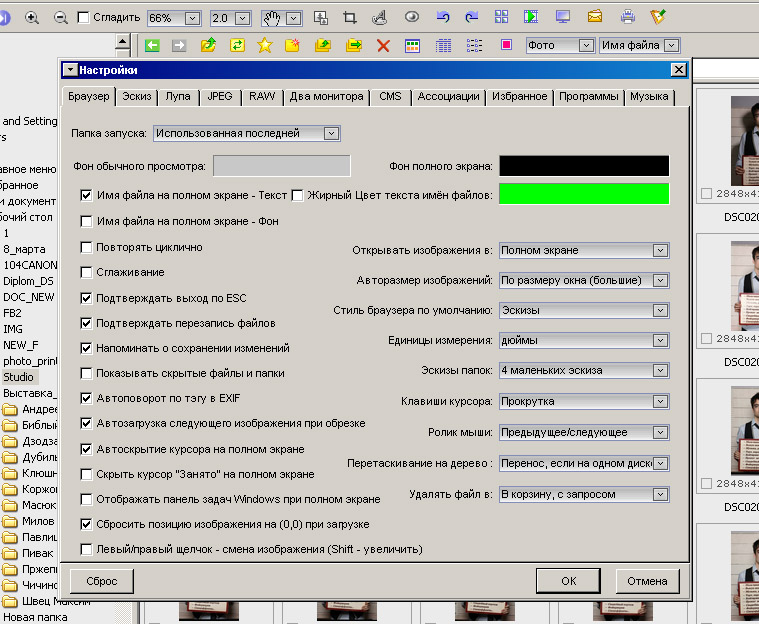Среди многочисленных дублей (или фотографий с близким сюжетом) нужно выбрать для печати или публикации лишь самые лучшие кадры. При этом нужно обращать внимание как на художественные параметры картинки, так и на технические. Удобство и скорость работы программы просмотра, её возможности и интерфейс напрямую влияют на адекватность нашего выбора. А значит - пусть и опосредованно, но влияют на качество наших фотографий.
Сразу отметим, что "программа просмотра изображений и факсов" Windows по убогости управления и минимализму возможностей - просто чемпион. Её достоинства - лишь бесплатность и отсутствие необходимости что-то инсталлировать. Поэтому, если просмотр картинок не является для вас крайне редкостным занятием, есть смысл установить на вашем компьютере какую-нибудь специализированную программу для просмотра изображений.
Мы рекомендуем для этой цели воспользоваться довольно известной программой-смотрелкой ФастСтоун (FastStone Image Viewer). Программа по-честному бесплатна для домашнего и некоммерческого использования. Скачать последнюю версию программы можно непосредственно с сайта её разработчика.
При инсталляции FastStone, операционная система передает обработку всех файлов растровой графики именно этой программе. То есть двойной клик мыши на файле вашего изображения автоматически запускает FastStone для его просмотра.
После инсталляции программы мы рекомендуем сразу произвести некоторые дополнительные настройки, ускоряющие работу программу и повышающие удобство работы с ней. Как минимум, нужно закрыть окошко укрупненного просмотра картинки (расположенное в левом нижнем углу экрана). Оставшихся панели навигации (слева) и панели просмотра (справа) вполне достаточно для удобного и быстрого поиска-просмотра нужных файлов в выбранных папках. Открытое же окошко крупного просмотра изображения заметно тормозит работу программы. Второе, что мы настоятельно рекомендуем сделать - это настроить параметры отображения картинок в полноэкранном режиме просмотра. Настройки собраны в отдельном меню, вызываемой по нажатию кнопки F12. Настроим следующие пункты вкладки "браузер":
- Фон полного экрана - черный.
- Открывать изображения в - полном экране (в этом случае для просмотра картинки будет выделено все 100% площади экрана, а всяческие меню - временно с экрана пропадут).
- Авторазмер изображений - по размеру окна (большие). При такой настройке большие по размеру изображения уменьшаются до размеров экрана, а меньшие - не "растягиваются".
- Стиль браузера по умолчанию - эскизы.
Размер самих эскизов можно выбрать во вкладке "эскизы".
Остальные настройки также есть смысл пролистать - может вам что-то захочется еще перенастроить.
Теперь о пользовании программой FastStone.
В режиме полноэкранного просмотра можно не только перелистывать картинки в папке, но и рассматривать их более подробно. Для этого предусмотрены "горячие" клавиши (все обозначения соответствуют английской раскладке клавиатуры).
"/" , "A" или "1" - просмотр картинки в масштабе 100% (просмотреть резкость и детализацию).
"*", "B" или "0" - уместить картинку на экране полностью (общий вид)
"L" и "R" - вращать картинку соответственно влево (против часовой стрелки) или вправо (против часовой стрелки).
"-" и "+" - произвольное уменьшение / увеличения масштаба картинки.
"С" - копирование в выбранную папку (показывается история папок, куда копировались файлы ранее и меню выбора нового пути).
"М" - перемещение в выбранную папку (меню - аналогично копированию).
Весьма удобны и интересны операции, которые программа может проводить с выбранными нами картинками автоматически, в пакетном режиме.
Для любого "пакетного" действия для начала нужно, понятно, создать сам пакет. То есть выделить при помощи стрелок клавиатуры (или кликов мыши) в сочетании с клавишами "ctrl" и "shift" несколько файлов, над которыми мы планируем произвести одинаковые действия.
- Пакетное копирование или перемещение. "Горячие" клавиши для этих операций - те же, что и в полноэкранном режиме, "С" для копирования (copy) и "М" - для перемещения (move).
- Пакетный разворот изображений в формате jpeg без потерь. "Горячие" клавиши - "ctrl+shift+L" для пакетного разворота всех выделенных картинок влево (против часовой стрелки) и "ctrl+shift+R" - для разворота всех картинок вправо (по часовой стрелке).
Остальные пакетные действия, которые умеет проводить программа FastStone, можно найти во вкладке "Инструменты". Пакетное переименование может быть удобно для каталогизации снимков, а пакетное преобразование - для подготовки снимков к публикации в сети. На пакетном преобразовании остановимся отдельно, поскольку эта операция может включать в себя сразу несколько действий - изменение размера, нанесение водяного знака или надписи, добавление рамки и т.д. Дело в том, что включается этот режим не совсем очевидно - ставим "птичку" напротив пункта "дополнительные параметры" и нажимаем расположенную рядом кнопку "настроить". Выбирая в появившемся меню нужные пункты, можно их настроить (настройка становится доступной также только при отметке соответствующего пункта "птичкой").
В качестве одной из уникальных (и очень удобных для фотографа) пакетных операций, которые умеет делать FastStone, отметим автоматический разворот изображений на основе тэга поворота EXIF. Откуда берется тэг поворота, мы уже рассматривали в статье "Автоповорот картинки на дисплее". Там же вы можете познакомиться и с особенностями настройки соответствующих функций фотоаппарата.
Правильные программы просмотра (и FastStone - не исключение) используют этот тэг для корректного ориентирования изображения на мониторе. Снятые в вертикальном формате фотографии на экране будут показаны вертикальными, а сделанные в горизонтальном положении аппарата - без поворота, то есть горизонтальными. И, вроде бы всё хорошо, и какие-то дополнительные телодвижения - излишни.
Однако проблема в том, что во-первых, не все программы понимают и используют тэг поворота. А соответственно - отображают картинку в стандартном (горизонтальном) варианте. Как, например, "Проводник" Windows. Тем же недостатком грешат и некоторые сайты.
А ещё - если картинка хранится в одном виде, а показывается в другом, то это преобразование нужно производить каждый раз при каждом просмотре (или изменении масштаба просмотра). Безусловно, если у вас очень мощный и современный компьютер, затраты времени на такие преобразования будут практически незаметны. Другое дело - совсем слабенькие по своей вычислительной мощности нетбуки, относительно немолодые ноутбуки или настольные компьютеры. В этом случае при перелистывании или изменении масштаба просмотра задержка перед показом каждой следующей картинки вертикального формата будет раздражающе-большой.
Одним махом избавиться от всех этих проблем можно, сориентировав картинку изначально правильно, чтобы в каких-то дополнительных действиях, использующих тэг поворота, не было необходимости. Как это сделать? Вариант первый - открыть в фоторедакторе, повернуть и сохранить. Этот вариант плох не только значительными затратами времени, но и тем, что пересохранение в формате jpeg приведет к ухудшению качества картинки. Существует и второй, более быстрый и корректный вариант (вращение без потерь файлов формата jpeg), реализованный в большинстве правильных программ-просмотрщиков. Суть операции "вращения без потерь" заключается, грубо говоря, в том, что координаты каждой из точек изображения просто меняются местами. Высота переименовывается в длину, а длина - в высоту. При этом описание каждой из точек по цветам не претерпевает никаких изменений. Именно таким образом работает функция поворота изображения в FastStone.
Пользуясь FastStone, операцию поворота можно делать пакетно. То есть можно выделить, допустим, все вертикальные кадры, снятые в положении аппарата "кнопка вверх" (кликая по ним мышью при нажатой клавише "ctrl"), а потом - запустить процесс поворота против часовой стрелки ("ctrl+shift+L") и идти спокойно пить чай/кофе, пока компьютер трудится над поставленной задачей.
Однако и это еще - далеко не верх автоматизации. В FastStone есть возможность провести операцию поворота изображений в правильное положение абсолютно автоматически! Для этого нужно лишь выделить все фотографии в нужной нам папке (при помощи стандартного сочетания клавиш "ctrl+A" - "выделить все") и запустить процесс анализа тэга EXIF и соответствующей обработки фотографий (меню "инструменты" - "вращение изображений JPEG без потерь" - "автоматическая ориентация на основе тэга EXIF"). Программа самостоятельно проанализирует тэг поворота EXIF каждой картинки и повернет изображение именно так, как нужно.
В общем - сплошная автоматизация, фотографу остаётся только наблюдать за процессом и смаковать чай-кофе. И это - замечательно! Выполняя за фотографа тупую механическую работу, требующую значительных затрат внимания и времени, программа освобождает наши силы для главного - принятия решений. А ведь именно принятие осмысленных (или прочувствованных) решений и правильные действия в неоднозначных ситуациях - это и есть главное достоинство человека разумного, позволяющее ему заниматься творчеством, творить искусство.
Сергей Дубильер (с) 2012
Комментарии (0)